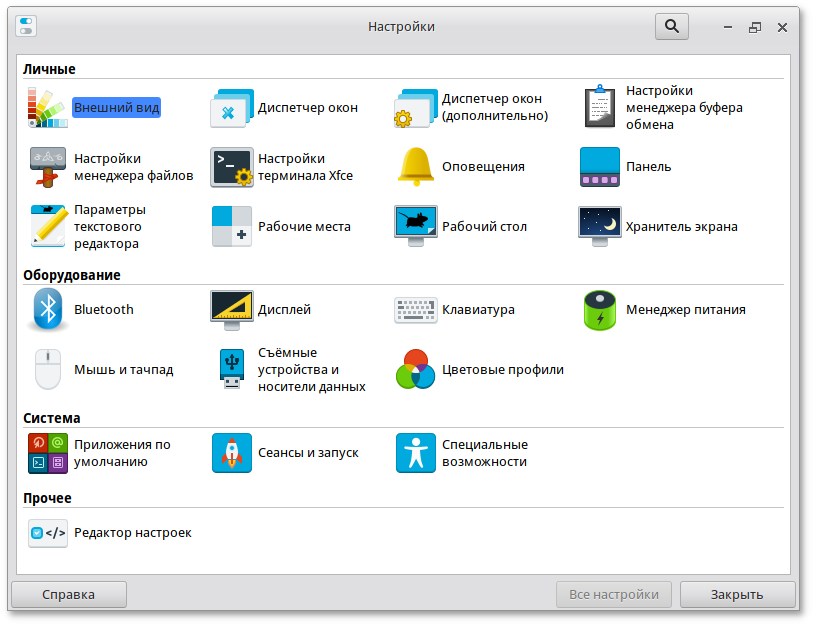Simply linux хранитель экрана
Глава 25. Диспетчер настроек
Диспетчер настроек находится в Меню запуска приложений в разделе Настройки . В диспетчере настроек объединены настройки различных компонентов Xfce . Они позволяют настроить Xfce под свои нужды.
Все приложения, входящие в состав диспетчера настроек, сопровождаются руководством пользователя. Каждое руководство содержит назначение, возможности и способы использования программы. Руководство вызывается из меню Справка в запущенном приложении.
Настройка пользовательского интерфейса предполагает выбор его общего стиля из списка имеющихся в системе стилей, переопределение системного шрифта для всех элементов интерфейса (кроме заголовка окон, шрифт для которых определяется в модуле Диспетчер окон ), выбор внешнего вида значков, настройки стиля отображения текста и значков рабочего стола.
Модуль Диспетчер окон содержит основные настройки поведения окон. С помощью этой настройки пользователь может изменять стиль и фокус окон, задавать разнообразные дополнительные опции поведения окон. Здесь же находятся настройки сочетания горячих клавиш.
Диспетчер окон (дополнительно) содержит дополнительные настройки поведения окон. В функции модуля входит: переключение окон, их размещение и их эффекты, настройка клавиши захвата окон и способы их перемещения, управление способами переключения рабочих мест.
Менеджер буфера обмена Clipman может обрабатывать текст и изображения и позволяет выполнять действия с определенным текстом, сопоставляя их с регулярными выражениями. Настройка менеджера буфера обмена позволяет задать размер журнала, синхронизировать основной буфер обмена (например, при выделении текста в поле) с буфером обмена по умолчанию (например, при выборе файла и нажатии кнопки копирования).
Файловый менеджер Thunar — одна из основных программ повседневного использования. Настройки файлового менеджера Thunar очень разнообразны. У него простой и интуитивный интерфейс, не содержащий бесполезных или вносящих путаницу элементов. Thunar быстро запускается, быстро открывает папки и быстро реагирует на действия пользователя.
Настройка терминала позволяет задать разделители окон или вкладок, выполнить настройку внешнего вида окна и вкладок терминала, настроить быстрые клавиши.
Настройка панели позволяет выбрать размер, внешний вид, стиль и расположение панели. Также позволяет добавлять или удалять панели с рабочего стола. В параметрах этой настройки пользователь может добавлять на панель новые, несущие различную по содержанию информацию, элементы.
Mousepad — текстовый редактор по умолчанию для среды XFCE. С помощью этой настройки можно установить отступы табуляции, включить отображение нумерации строк, непечатаемых символов, подсветку строк, настроить окно программы.
Настройка рабочих мест позволяет задать, изменить количество рабочих мест и дать им собственные имена. Здесь же можно задать поля — области экрана, в которых невозможно размещать окна.
Настройка рабочего стола содержит определение его цвета и стиля, а также установку обоев. Можно отредактировать главное меню, закрепить вызов главного меню, список столов и открытых на них приложений за правой и средней кнопками мыши.
Хранитель экрана — программа гашения экрана при простое компьютера, созданная для снижения непроизводительного износа оборудования, а также несущая энергосберегающие функции и функции безопасности, при условии присутствия в программе блокировки рабочей консоли паролем.
Модуль параметров дисплея автоматически определяет дисплеи и позволяет пользователям выбирать предпочтительные разрешение, частоту обновления и ориентацию дисплея.
Модуль располагает настройками поведения клавиатуры. Эта функция позволяет задать режим настройки ввода и курсора, горячие клавиши для запуска приложений и раскладку клавиатуры.
Менеджер питания содержит общие параметры управления электропитанием. С помощью этого модуля пользователь может менять настройки DPMS .
Модуль Мышь и тачпад содержит настройки курсора и режим его работы (левша/правша), настройки параметров обратной связи (ускорение и порог) и параметров двойного щелчка (время и расстояние), содержит выбор темы курсора: его размер и изображение.
Данная функция позволяет настроить управление томами: накопителями, камерами, принтерами, устройствами ввода информации. Наличие в системе поддержки HAL и установки пакета thunar-volman-plugin расширяют возможности пользователя в использовании данной настройки.
Данная функция позволяет настроить параметры запуска рабочего стола и заставки. С помощью этого компонента пользователь может настроить автозапуск предпочитаемых приложений.
Модуль специальных возможностей содержит настройки конфигурирования клавиатуры и мыши, настройки скорости срабатывания клавиш, чувствительность мыши и скорость повторного нажатия клавиш. С помощью этой настройки можно задать такие опции клавиатуры, как залипающие, медленные и повторяющиеся клавиши.
Simply linux хранитель экрана
Глава 30. Диспетчер настроек
Диспетчер настроек находится в Меню запуска приложений в разделе Настройки . В диспетчере настроек объединены настройки различных компонентов Xfce . Они позволяют настроить Xfce под свои нужды.
Все приложения, входящие в состав диспетчера настроек, сопровождаются руководством пользователя. Каждое руководство содержит назначение, возможности и способы использования программы. Руководство вызывается из меню Справка в запущенном приложении.
Настройка пользовательского интерфейса предполагает выбор его общего стиля из списка имеющихся в системе стилей, переопределение системного шрифта для всех элементов интерфейса (кроме заголовка окон, шрифт для которых определяется в модуле Диспетчер окон ), выбор внешнего вида значков, настройки стиля отображения текста и значков рабочего стола.
Модуль Диспетчер окон содержит основные настройки поведения окон. С помощью этой настройки пользователь может изменять стиль и фокус окон, задавать разнообразные дополнительные опции поведения окон. Здесь же находятся настройки сочетания горячих клавиш.
Диспетчер окон (дополнительно) содержит дополнительные настройки поведения окон. В функции модуля входит: переключение окон, их размещение и их эффекты, настройка клавиши захвата окон и способы их перемещения, управление способами переключения рабочих мест.
Файловый менеджер Thunar — одна из основных программ повседневного использования. Настройки файлового менеджера Thunar очень разнообразны. У него простой и интуитивный интерфейс, не содержащий бесполезных или вносящих путаницу элементов. Thunar быстро запускается, быстро открывает папки и быстро реагирует на действия пользователя.
Настройка панели позволяет выбрать размер, внешний вид, стиль и расположение панели. Также позволяет добавлять или удалять панели с рабочего стола. В параметрах этой настройки пользователь может добавлять на панель новые, несущие различную по содержанию информацию, элементы.
В диалоговом окне предпочитаемых приложений можно задать веб-браузер, почтовую программу, файловый менеджер и эмулятор терминала, используемые по умолчанию.
Настройка рабочих мест позволяет задать, изменить количество рабочих мест и дать им собственные имена. Здесь же можно задать поля — области экрана, в которых невозможно размещать окна.
Настройка рабочего стола содержит определение его цвета и стиля, а также установку обоев. Можно отредактировать главное меню, закрепить вызов главного меню, список столов и открытых на них приложений за правой и средней кнопками мыши.
Настройка терминала позволяет задать разделители окон или вкладок, выполнить настройку внешнего вида окна и вкладок терминала, настроить быстрые клавиши.
Хранитель экрана — программа гашения экрана при простое компьютера, созданная для снижения непроизводительного износа оборудования, а также несущая энергосберегающие функции и функции безопасности, при условии присутствия в программе блокировки рабочей консоли паролем.
Модуль параметров дисплея автоматически определяет дисплеи и позволяет пользователям выбирать предпочтительные разрешение, частоту обновления и ориентацию дисплея.
Модуль располагает настройками поведения клавиатуры. Эта функция позволяет задать режим настройки ввода и курсора, горячие клавиши для запуска приложений и раскладку клавиатуры.
Менеджер питания содержит общие параметры управления электропитанием. С помощью этого модуля пользователь может менять настройки DPMS .
Модуль Мышь и тачпад содержит настройки курсора и режим его работы (левша/правша), настройки параметров обратной связи (ускорение и порог) и параметров двойного щелчка (время и расстояние), содержит выбор темы курсора: его размер и изображение.
Данная функция позволяет настроить управление томами: накопителями, камерами, принтерами, устройствами ввода информации. Наличие в системе поддержки HAL и установки пакета thunar-volman-plugin расширяют возможности пользователя в использовании данной настройки.
Редактор типов MIME — программа, с помощью которой вы можете задавать разные приложения по умолчанию для открытия файлов разных форматов.
Данная функция позволяет настроить параметры запуска рабочего стола и заставки. С помощью этого компонента пользователь может настроить автозапуск предпочитаемых приложений.
Модуль специальных возможностей содержит настройки конфигурирования клавиатуры и мыши, настройки скорости срабатывания клавиш, чувствительность мыши и скорость повторного нажатия клавиш. С помощью этой настройки можно задать такие опции клавиатуры, как залипающие, медленные и повторяющиеся клавиши.
Simply linux хранитель экрана
Глава 25. Блокирование сеанса доступа
После авторизации и загрузки графической рабочей среды Xfce , пользователю предоставляется рабочий стол для работы с графическими приложениями.
Если вы оставляете свой компьютер на короткое время, вы должны заблокировать свой экран, чтобы другие пользователи не могли получить доступ к вашим файлам или работающим приложениям.
Заблокировать сеанс доступа можно по запросу пользователя: Меню запуска приложений → Заблокировать экран ( Ctrl + Alt + L ):
Для разблокировки требуется ввести пароль пользователя и нажать кнопку Разблокировать :
При заблокированном экране другие пользователи могут входить в систему под своими учётными записями, нажав на экране ввода пароля кнопку Переключить пользователя .
Также при работе в графическом режиме блокирование сеанса доступа происходит после установленного времени бездействия (по умолчанию 5 минут) посредством срабатывания программы — хранителя экрана (screensaver).
Время бездействия системы устанавливается в диалоговом окне Параметры хранителя экрана , вызываемом из меню: Меню запуска приложений → Настройки → Диспетчер настроек → Хранитель экрана .